 Dashcams stellen je in staat om de prachtige schilderachtige buitenwereld vast te leggen en belangrijke informatie zoals vandalisme en ongevallen te registreren. Maar wat gebeurt er als je per ongeluk al die waardevolle dashcambeelden verwijdert? Zijn ze voor altijd verloren?
Dashcams stellen je in staat om de prachtige schilderachtige buitenwereld vast te leggen en belangrijke informatie zoals vandalisme en ongevallen te registreren. Maar wat gebeurt er als je per ongeluk al die waardevolle dashcambeelden verwijdert? Zijn ze voor altijd verloren?
Niet helemaal; Uw verwijderde beelden zijn zeer zeker te herstellen. Dit artikel behandelt vijf methoden om dashcam-beelden van Tesla en andere camera’s terug te halen. Klik hier om direct door te gaan naar de tutorial voor gegevensherstel.
Waar wordt dashcam-beeldmateriaal opgeslagen?
Voordat we duiken in de hersteltechnieken, volgt hier enkele essentiële informatie over dashcam-beelden.
| Locatie videopslag | Kansen op gegevensherstel |
| ⏏ USB-sticks & SD-kaarten | Afhankelijk van de verstreken tijd sinds het verwijderen van de gegevens. |
| 🚗 Intern geheugen | Afhankelijk van het dashcam model en de compatibiliteit – of je de gegevensopslag op een PC kunt benaderen. |
| ☁ Cloudopslag | Afhankelijk van het beleid voor het bewaren van verwijderde media ingesteld door de OEM. |
🚗 Over Tesla: Tesla slaat dashcam-beelden op in de TeslaCam map op je aangesloten USB-stick. Tesla biedt cloudopslag aan, maar bewaart de opnamen slechts 72 uur, dus je moet kritieke gebeurtenissen, zoals een ongeval, handmatig opslaan om te voorkomen dat beelden worden overschreven.
Waarom ontbreekt mijn dashcam-opnamen?
Door de continue opname en opslag van dashcambeelden op externe opslagmedia is het vrij gebruikelijk dat bestanden corrupt raken en uiteindelijk verdwijnen. Hier zijn enkele mogelijke oorzaken van het verdwijnen van uw dashcambeelden:
| Oorzaak | Omschrijving |
| 📁 Bestand overschrijven | “Het nadeel van opslagapparaten voor dashcams is dat zodra de opslagcapaciteit vol is, nieuw opgenomen inhoud oude bestanden overschrijft en loopt over oude bestanden. Als resultaat is het cruciaal om je dataherstelproces te starten zodra je eventuele verwijderde bestanden tegenkomt. Opmerking: Sommige dashcams bieden een handmatige vergrendelfunctie om het overschrijven van bepaalde bestanden te voorkomen.” |
| 🦠 Bestandscorruptie | Bestandscorruptie in dashcams kan ontstaan door stroomonderbrekingen naar uw dashcam. Ook een defecte SD-kaart en onjuist uitwerpen zijn andere oorzaken van bestandscorruptie. Fouten in het bestandssysteem met uw videogegevens kunnen de juiste R/O-operaties verhinderen – wat leidt tot bestandscorruptie. |
| 🔧 Fysieke schade | “Als je een ongeluk hebt gehad, kan de impact fysieke schade hebben toegebracht aan je dashcam. Bovendien kan de ontplooiing van de airbag in sommige gevallen de bevestigingsbeugel van je dashcam losmaken en deze beschadigen. In sommige gevallen kunnen extreme temperaturen het interieur van de dashcam opbranden en de interne geheugen beïnvloeden.” |
| 💻 Softwarefouten | Verouderde firmware effent het pad voor bugs en glitches die uw gegevens kunnen corrumperen. Bovendien kan het gebruik van incompatibele opslagmedia compatibiliteitsproblemen veroorzaken die van invloed zijn op de opslag van uw dashcam-videobeelden. |
| 🛑 Mislukte gegevensoverdrachten | Onderbroken bestandsoverdrachten kunnen leiden tot mogelijk gegevensverlies. Mislukte gegevensoverdrachten kunnen leiden tot bestandsverwijdering, omdat uw dashcam-OS mogelijk de gedeeltelijk overgedragen bestanden automatisch verwijdert. Bovendien kunnen bugs of conflicten met uw gegevensoverdrachtsoftware ook leiden tot gegevensverlies. |
| 📁 Formatteren of per ongeluk verwijderen | De kans bestaat dat je per ongeluk op de formatteerknop in de Verkenner hebt gedrukt terwijl je probeerde videobeelden van het opslagapparaat te kopiëren. Je zou de dashcam-beelden ook rechtstreeks vanuit het dashboard van het voertuig hebben kunnen verwijderen. |
| ⏏ Loskoppeling van opslagapparaat | De dashcam van Tesla gebruikt een techniek voor bestandssegmentatie om korte éénminuutvideo’s op te nemen, en als het opslagapparaat wordt losgekoppeld (bijvoorbeeld door een ongeluk), worden de daaropvolgende éénminuutsegmenten niet opgeslagen. |
Nu u weet wat de verschillende redenen kunnen zijn waarom dashcambeelden verloren gaan, is het tijd om de technieken voor gegevensherstel te verkennen.
Hoe verwijderde dashcambeelden te herstellen
Deze sectie beschrijft vijf methoden om uw verwijderde dashcam-beelden te herstellen. Uw verwijderde bestanden kunnen worden teruggehaald totdat ze worden overschreven. Daarom is tijd van essentieel belang.
⏹ Opmerking: Zorg ervoor dat u stopt met het gebruik van de dashcam voor het opnemen van beelden, om de kans op het overschrijven van bestanden te verkleinen.
Methode 1: Controleer het Opslagapparaat en de Verbinding
Als uw pc het opslagapparaat (USB/SD-kaart) niet detecteert, probeer dan problemen op te lossen door opnieuw te verbinden. Als u nog steeds geen toegang kunt krijgen tot het opslagapparaat, volg dan deze stappen:
- Open Apparaatbeheer en vouw Schijfstations uit.
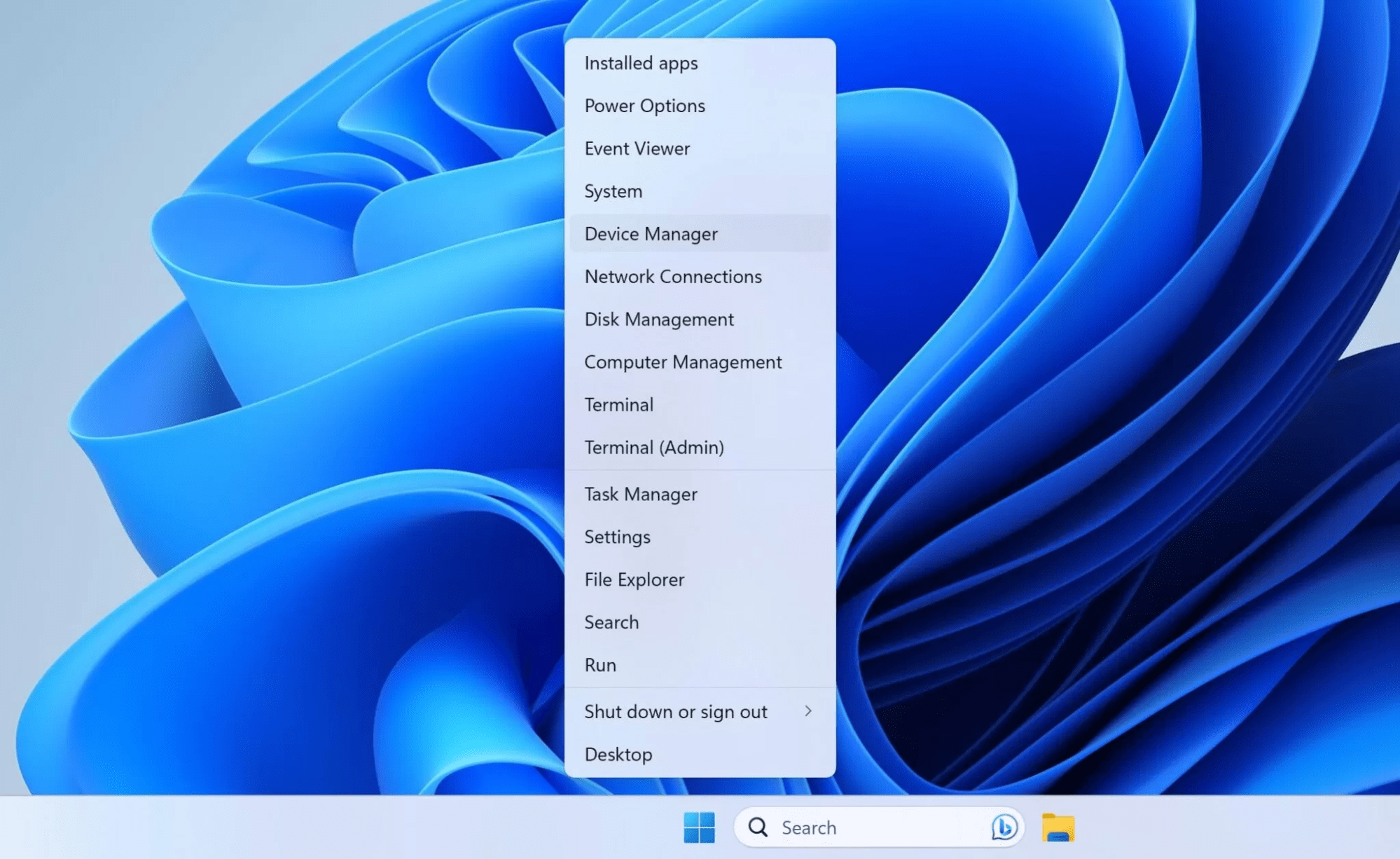
- Klik met de rechtermuisknop op de verwijderbare SD-kaart/USB-stick en de-installeer deze.

- Koppel uw opslagapparaat los en herstart uw pc.
- Sluit het opslagapparaat opnieuw aan, en Windows zal automatisch de vereiste stuurprogramma’s opnieuw installeren.
- Controleer of u nu toegang heeft tot het opslagapparaat.
Methode 2: Gebruik Dataherstelsoftware
Gegevensherstelsoftware kan gescande en verwijderde gegevens van uw USB-stick of SD-kaart herstellen. Onder de verschillende gegevensherstelsoftware, beveelt ons redactieteam Disk Drill aan.
De tool stelt je in staat om efficiënt Tesla dashcam beeldmateriaal te herstellen met enkele klikken. Bovendien vergemakkelijkt Disk Drill het herstellen van gegevens van alle belangrijke videoformaten, inclusief MP4, AVI, MKV, enzovoort.
💯 Disk Drill is compatibel met alle belangrijke Windows-bestandssystemen, zoals FAT32, NTFS, exFAT, enz. Bovendien ondersteunt de tool ook gegevensherstel van verschillende externe opslagapparaten, waaronder USB’s en diverse soorten geheugenkaarten, zoals de microSD, SDXC, SDHC, CF en SD.
Zelfs als Verkenner uw opslagapparaat niet weergeeft, kan Disk Drill helpen om gegevens te herstellen. De enige voorwaarde is echter dat Schijfbeheer uw opslagapparaat weergeeft zonder het label “Geen Media“.
❗ Disclaimer: Dashcams slaan videobeelden op in fragmenten. Wees daarom bedacht op de resultaten van dataherstel omdat u meerdere korte videoclips kunt tegenkomen. Gelukkig kunt u de gratis versie van Disk Drill uitproberen die 500 MB aan dataherstel biedt.
Zo kun je Disk Drill gebruiken om verwijderde dashcam-beelden te herstellen:
- Sluit uw opslagapparaat aan op uw computer.
- Download, installeer en start Disk Drill.
- Selecteer uw opslagapparaat en klik op Zoek naar verloren data.
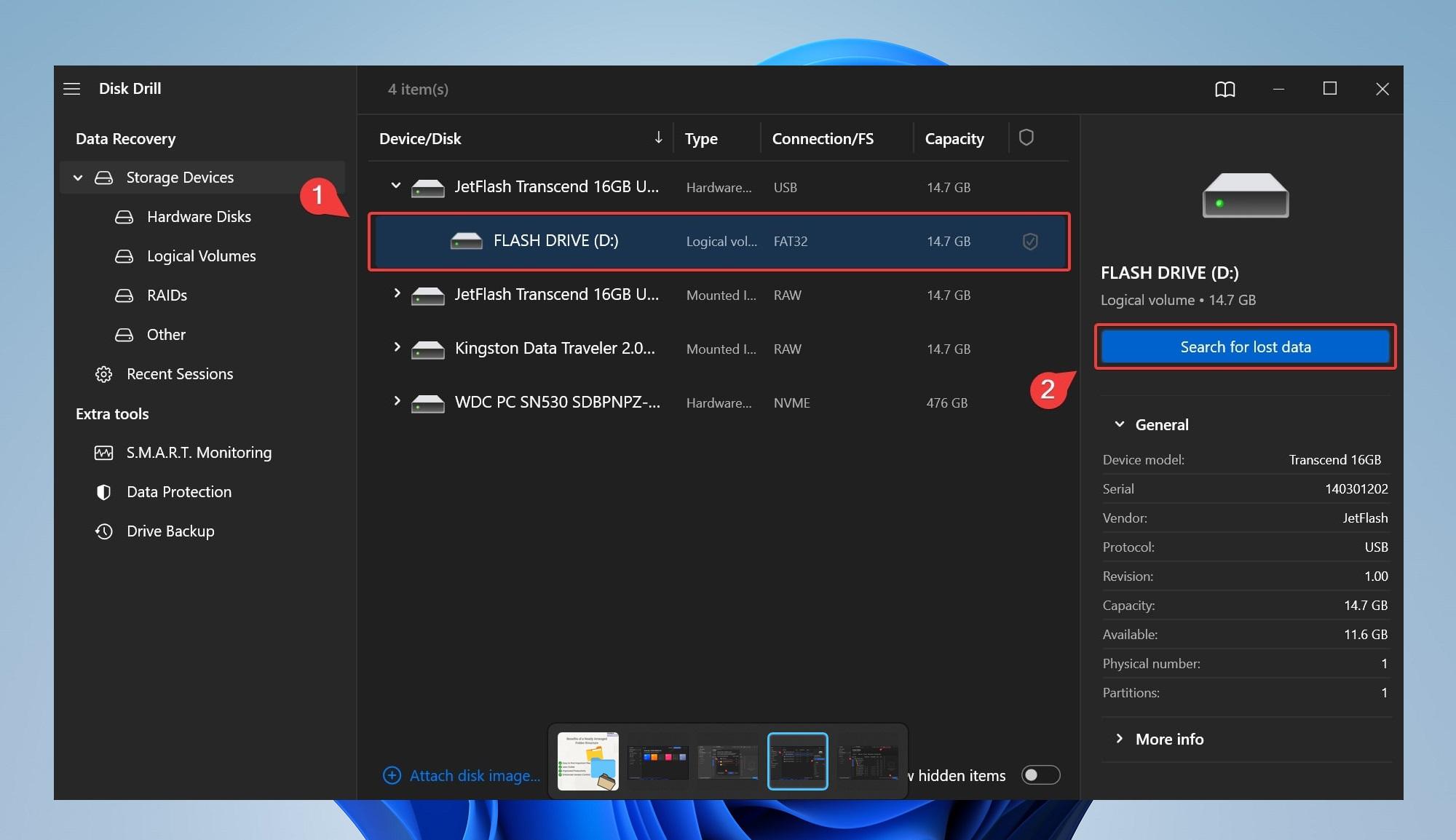
- Zodra de scan is voltooid, klik op Bekijk gevonden items.
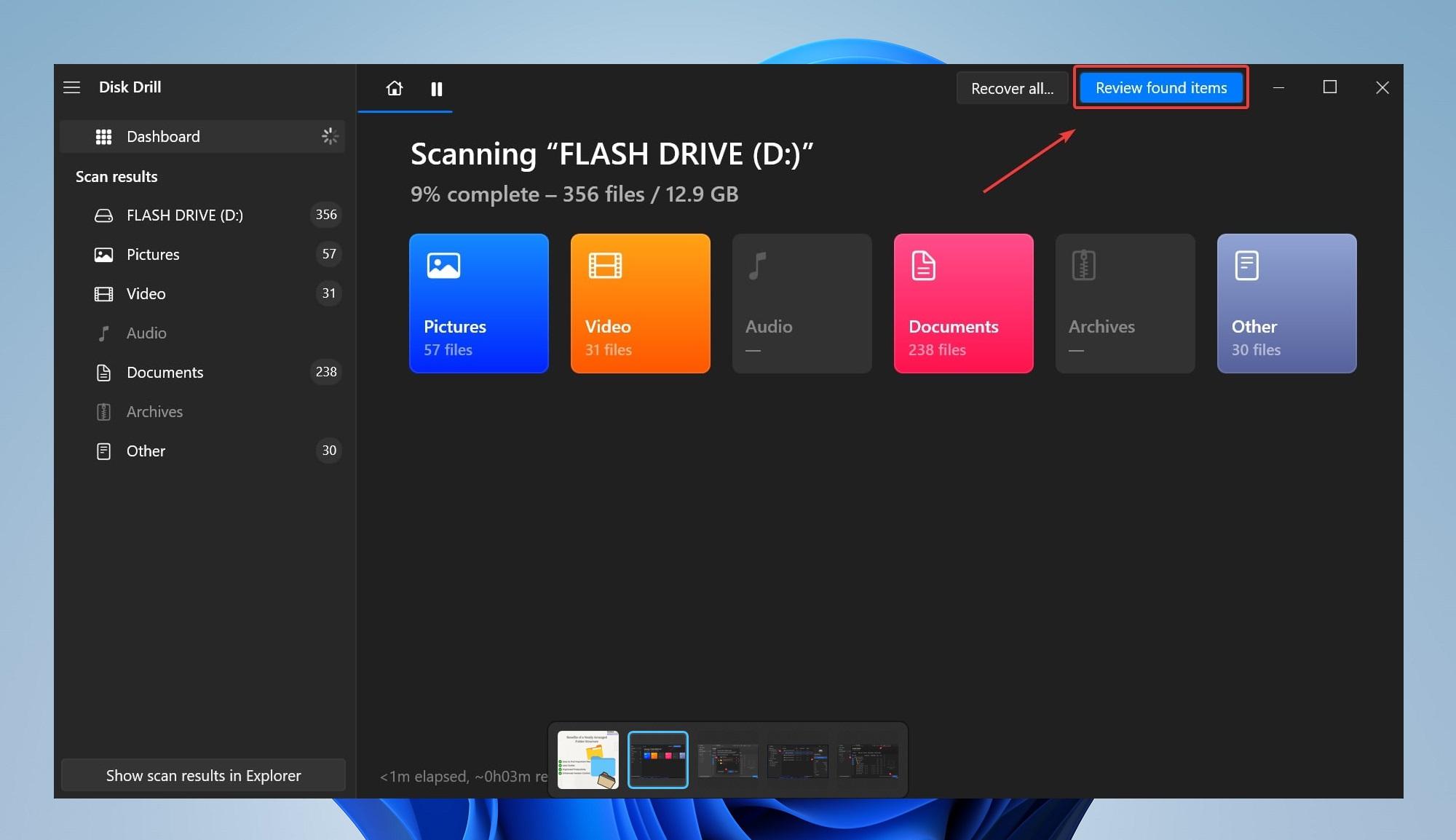
- U kunt de dashcam beelden vooraf bekijken door te zweven en te klikken op het oogicoontje naast de videobestanden.
- Selecteer de bestanden die u wilt terughalen en klik op Herstellen.
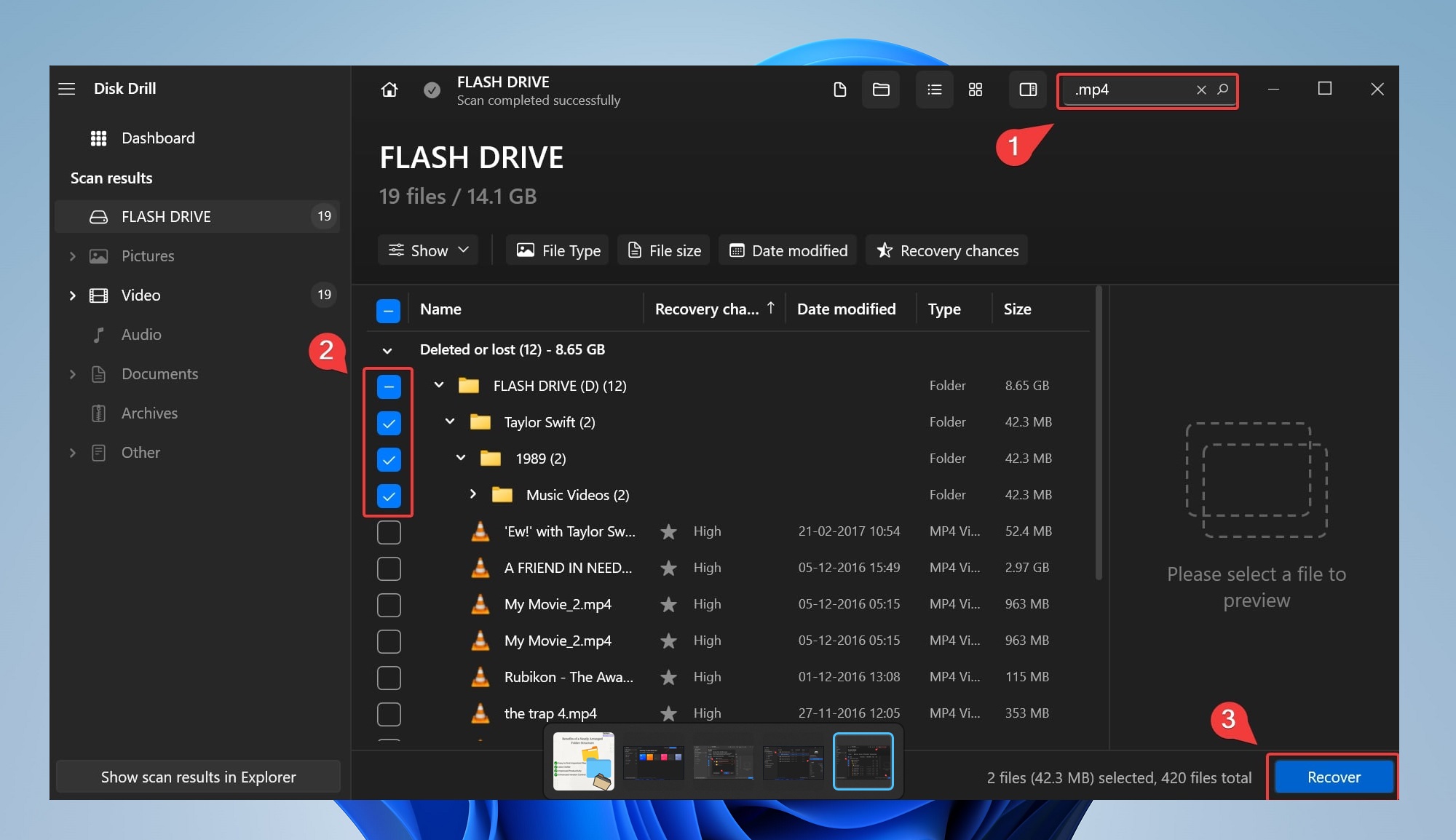
🔍 Gebruik de filterfunctie om de zoekresultaten te verfijnen. Zo kunt u bijvoorbeeld mp4 invoeren en op enter drukken om de lijst met herstelbare bestanden te filteren om alleen mp4-instanties weer te geven.
- Selecteer tenslotte een bestemming voor het opslaan van de verwijderde beelden en klik op Volgende. Zorg ervoor dat u een andere bestemming kiest (anders dan het betrokken opslagapparaat).
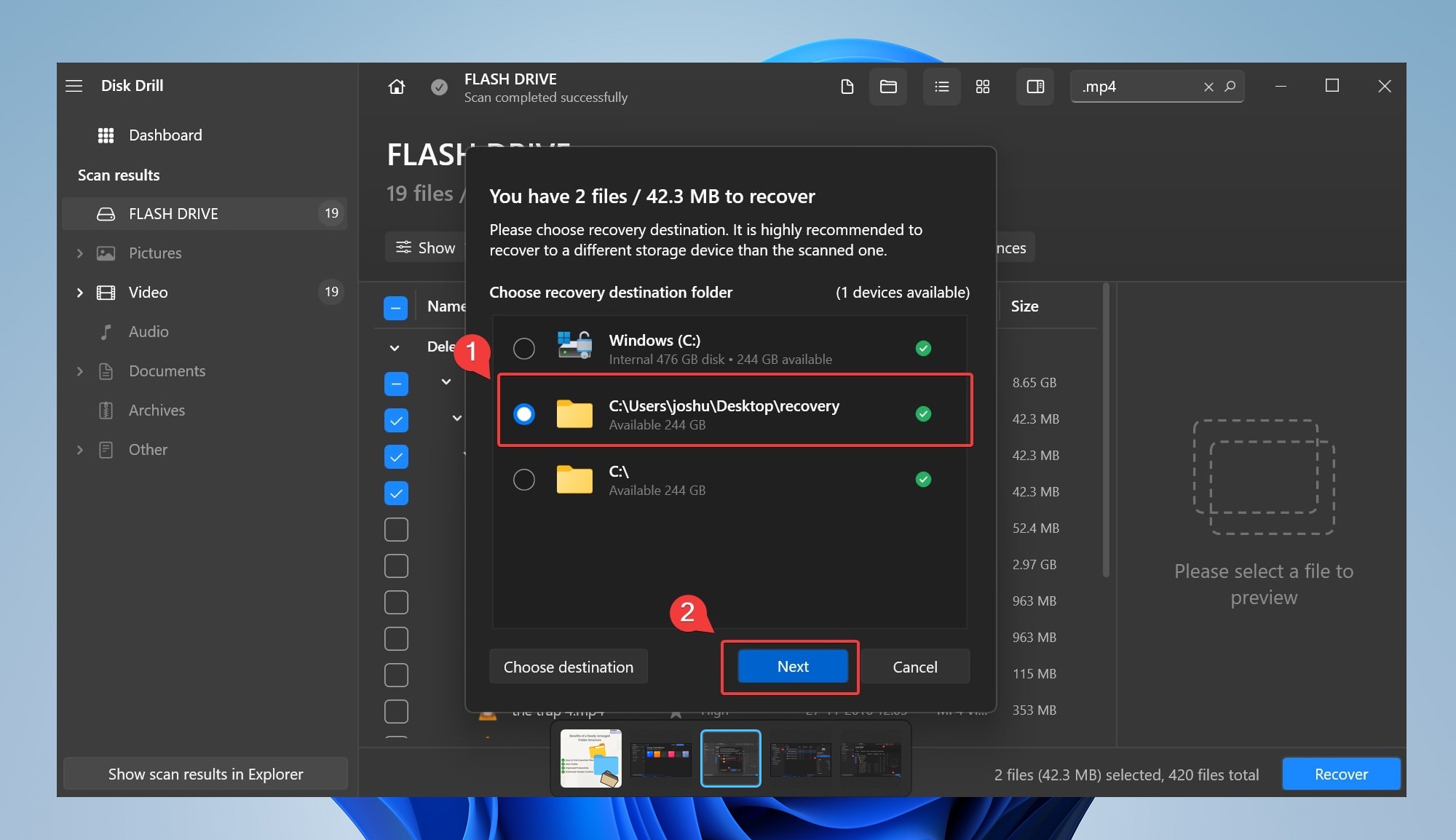
Methode 3: Wijs een Nieuwe Stationsletter Toe
Als u nog steeds problemen ondervindt met het openen van bestanden in Verkenner, kan er mogelijk sprake zijn van een conflict met de stationsletter. Hier leest u hoe u een nieuwe stationsletter kunt toewijzen:
- Sluit het opslagapparaat aan en open Schijfbeheer.
- Localiseer uw doelopslagapparaat en klik er met de rechtermuisknop op.
- Selecteer stationsletter en paden wijzigen.
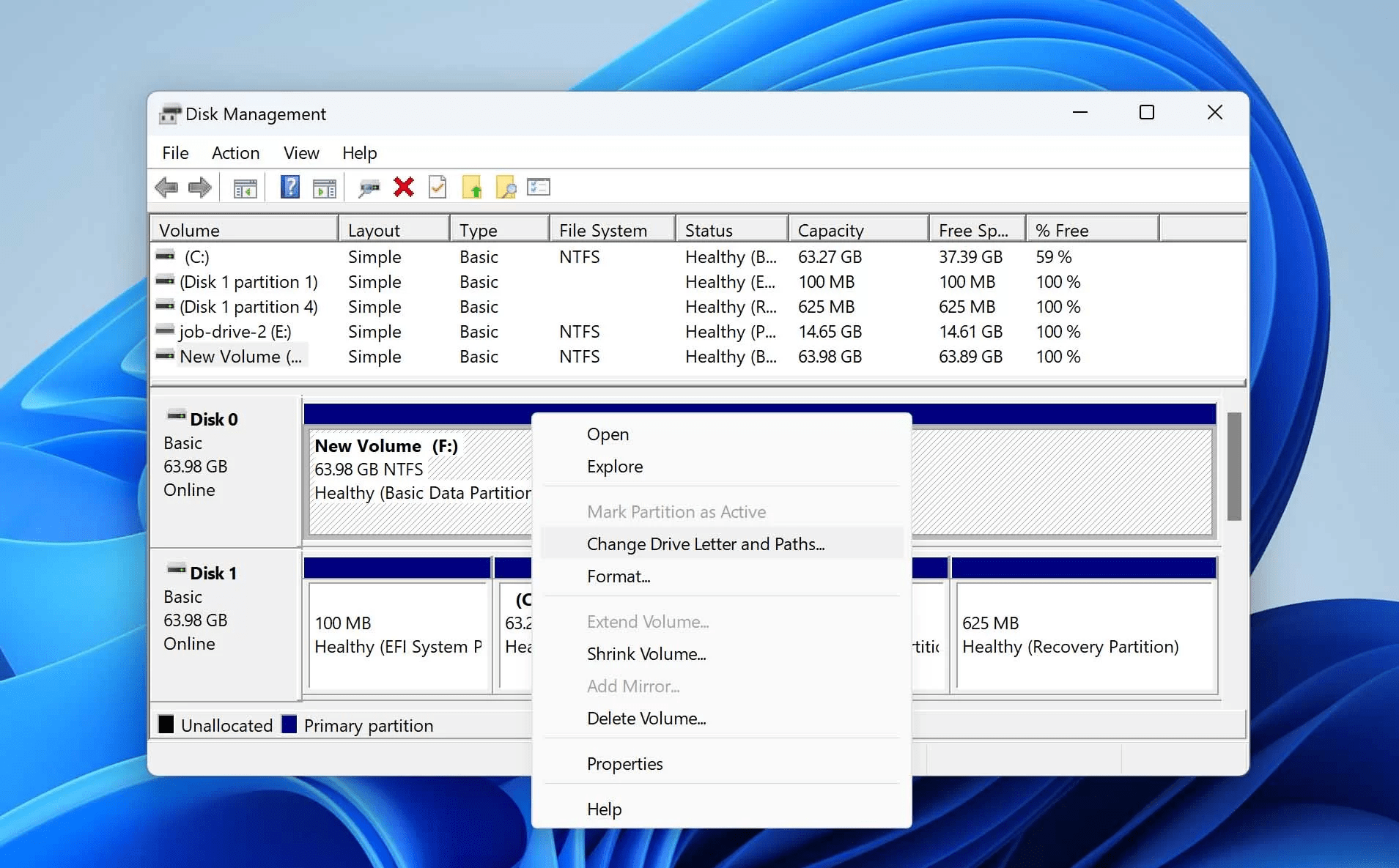
- Klik op wijzigen in het pop-upvenster en u zult een uitklapmenu tegenkomen.
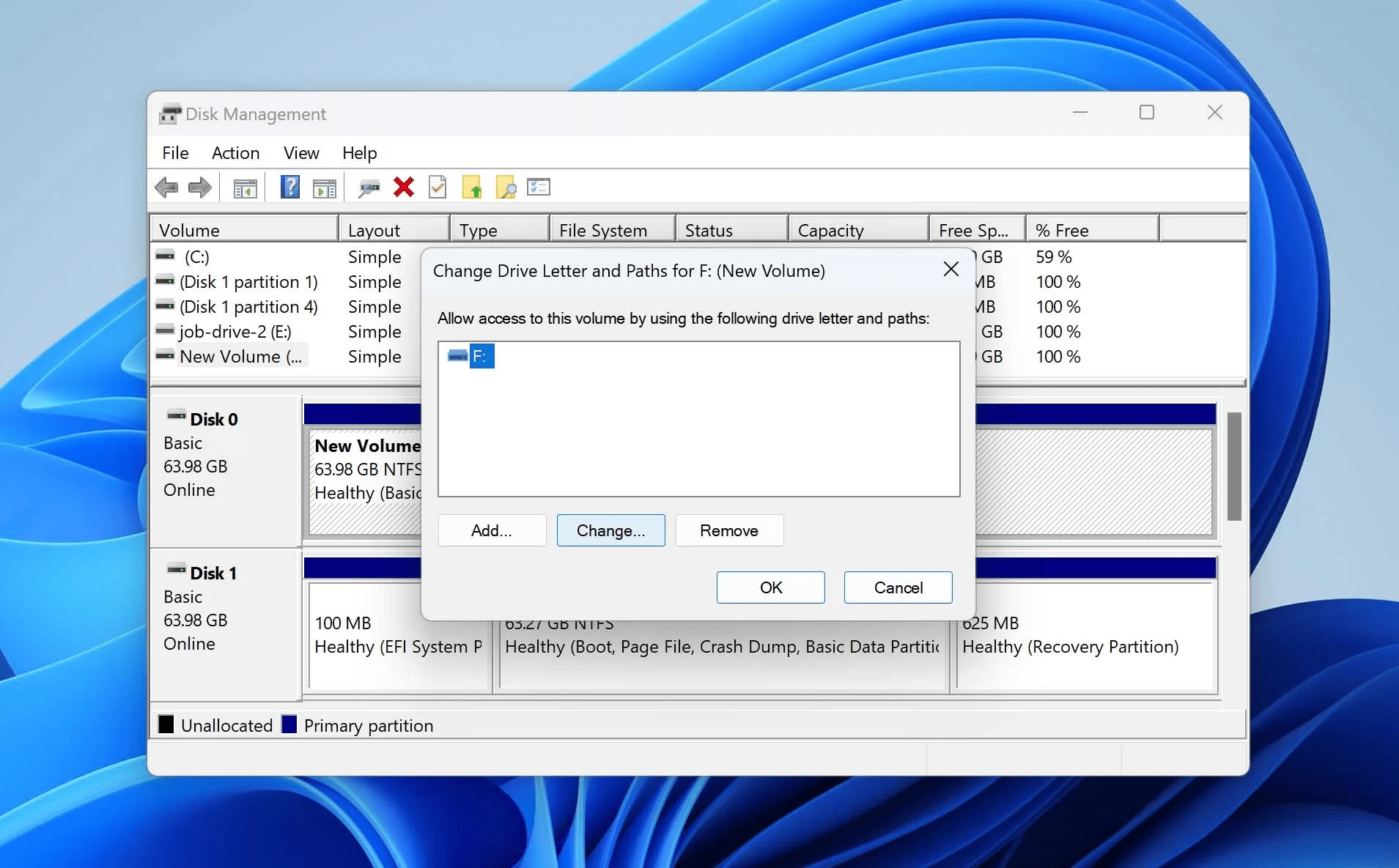
- Selecteer de volgende stationsletter toewijzen en kies een stationsletter.
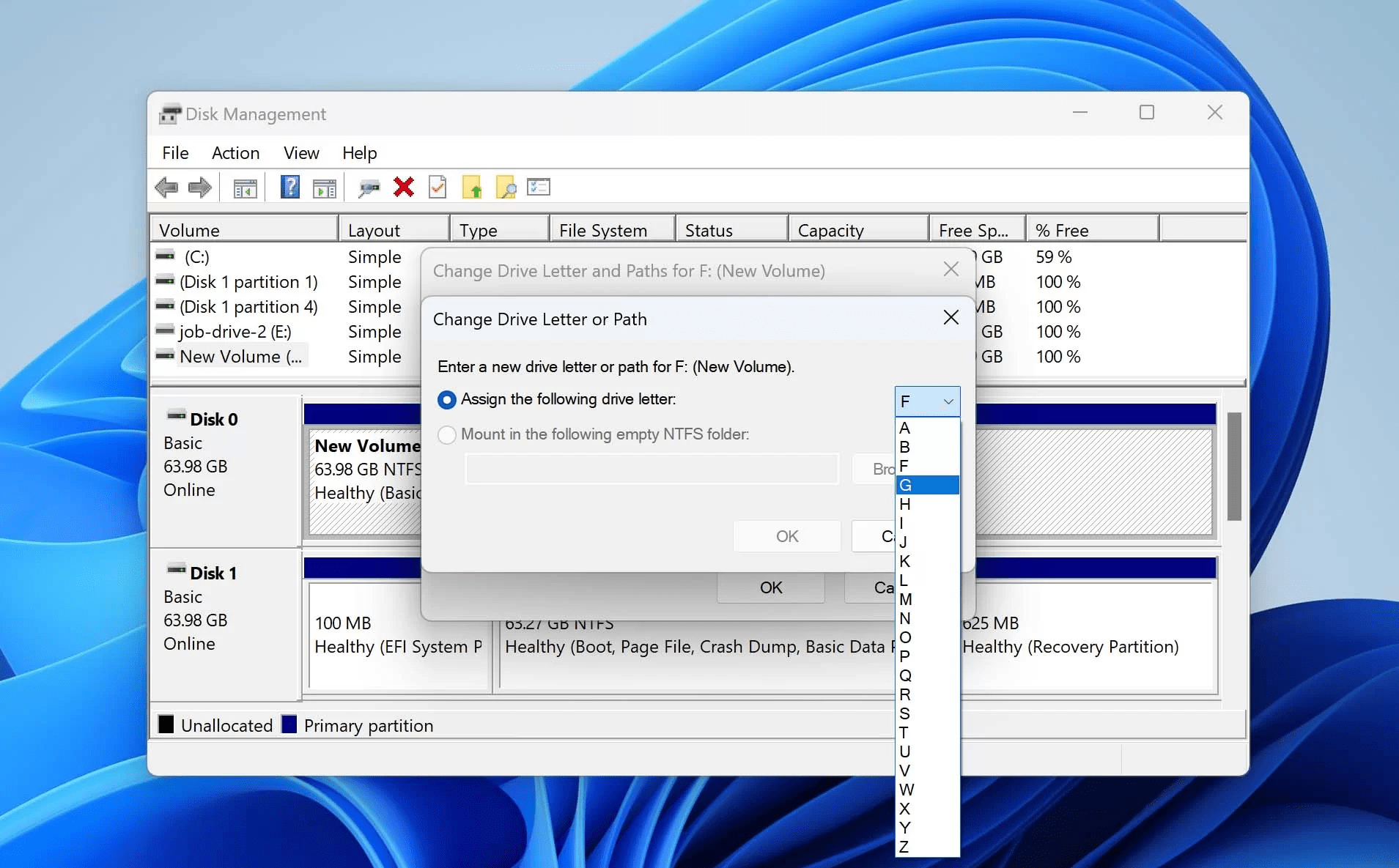
- Selecteer OK en sluit af.
Methode 4: Voer het CHKDSK-commando uit
Chkdsk is een Windows-hulpprogramma dat kleine problemen kan oplossen zoals “SD-kaart is beschadigd, probeer deze te formatteren.” Daarnaast herstelt CHKDSK schijffouten en verbetert de integriteit van het bestandssysteem.
Zo kunt u de CHKDSK-functionaliteit benutten:
- Sluit het opslagapparaat aan op de pc en open een verhoogd opdrachtpromptvenster (CMD uitvoeren als beheerder).
- Voer de opdracht
chkdsk <uw stationsletter>: /f/r/xuit en druk op enter.
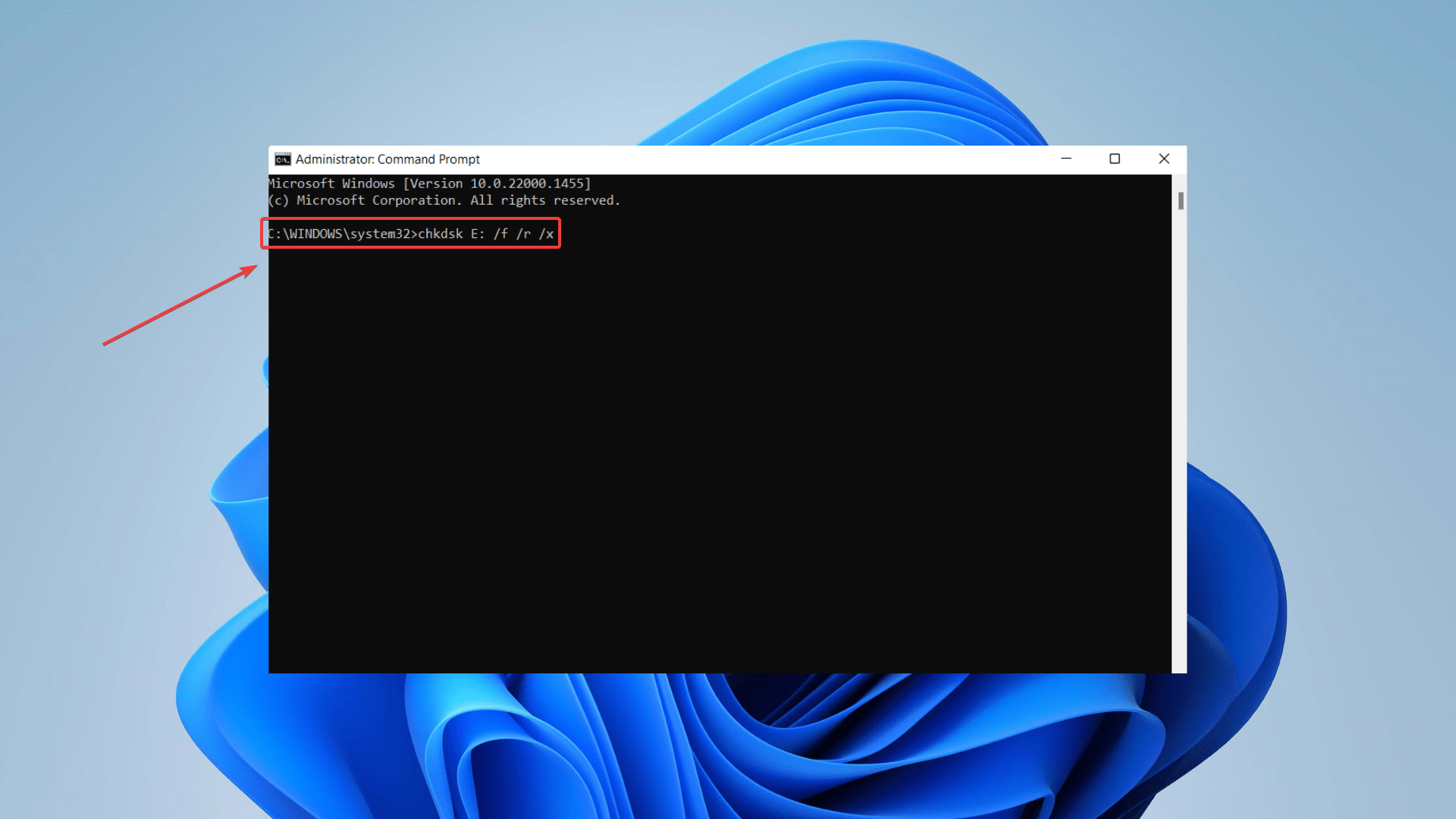
- Probeer nu toegang te krijgen tot uw opslagapparaat.
📁 Voer altijd SD-kaart dataherstel uit voordat je een CHKDSK-reparatie probeert. Het uitvoeren van CHKDSK-reparaties kan leiden tot dataverlies.
Methode 5: Neem contact op met Tesla
Als u met geen van de bovenstaande methoden verloren dashcambeelden kunt ophalen, neem dan contact op met de Tesla-klantenservice voor hulp. Leg uw situatie uit en geef relevante details, zoals het ongeveer tijdsbestek waarvoor u de opname nodig heeft.
In sommige gevallen kan de klantenservice van Tesla op afstand toegang krijgen tot het dashboard van uw auto om verwijderde beelden op te halen. Als een sessie op afstand geen optie is, bezoek dan een Tesla-servicecentrum voor probleemoplossing in persoon.
Als je Tesla camerabeelden als bewijsmateriaal in de rechtbank wilt gebruiken, vraag dan een opgeslagen cloudkopie van je beelden aan.
Is het mogelijk om overschreven dashcambeelden te herstellen?
Ja, het is mogelijk om overschreven dashcam-beelden te herstellen. Echter, overschreven data betekent in wezen dat nieuwe videobeelden de eerder opgeslagen videobeelden vervangen. In dergelijke gevallen is de kans op het herstellen van overschreven data zeer klein. Bovendien gebruiken dashcams doorgaans de FAT32 of exFAT bestandssystemen voor het beheren van data. Deze bestandssystemen bieden geen ingebouwde mechanismen voor gegevensherstel van overschreven data.
Desalniettemin is er een sprankje hoop. Fragmentatie is een ander kritisch aspect om te overwegen. Dashcams fragmenteren vaak je videobeelden om opslagruimte te optimaliseren. Een gefragmenteerd videobestand wordt op verschillende locaties op je opslagapparaat opgeslagen. Dientengevolge leidt overschrijven niet noodzakelijkerwijs tot een volledig verlies van alle video-informatie.
🔧 U kunt proberen de overschreven dashcambeelden terug te halen door het geheugen te scannen met dataherstelsoftware. Uw laatste redmiddel zou kunnen zijn om een gerenommeerd dataherstelcentrum te raadplegen. De kans op succesvol herstel is echter relatief laag, aangezien de teruggehaalde bestanden beschadigd kunnen zijn en daardoor onbruikbaar.
Conclusie
Hoewel het verliezen van belangrijk dashcam-beeldmateriaal vervelend kan zijn, hoeft dit niet permanent te zijn. Met de juiste hulpmiddelen en technieken kunt u moeiteloos uw verwijderde dashcam-bestanden herstellen.
Uw eerste actie moet zijn om gegevensherstelsoftware te gebruiken om uw dashcambeelden te herstellen. Als u het opslagapparaat niet kunt benaderen, probeer dan Windows-native trucs zoals CHKDSK, het toewijzen van een nieuwe stationsletter en het opnieuw installeren van uw opslagapparaatdrivers.




